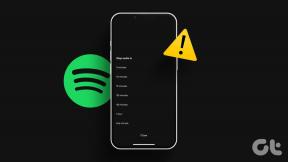Doit avoir les paramètres de référencement WordPress Yoast 2021
Divers / / November 28, 2021
Aujourd'hui, nous allons découvrir les paramètres WordPress Yoast Seo 2021 qui sont essentiels pour le classement dans les moteurs de recherche Google. Celui-ci est l'un des plugins les plus importants disponibles pour votre blog si vous voulez vraiment bloguer, c'est un plugin indispensable. Eh bien l'avoir ne change rien si vous ne savez pas comment le configurer.

Ce tutoriel va expliquer comment configurer les paramètres WordPress Yoast Seo 2021, suivez simplement les étapes et à la fin de ce tutoriel, vous serez un maître du plugin WordPress Yoast Seo. Au moment de la rédaction de ce guide, le plugin Yoast SEO est à la version 3.7.0 avec plus d'un million d'installations actives.
WordPress Yoast Seo Settings 2021 est une solution unique pour tous vos besoins de référencement, mais parfois cela peut être délicat de configurer ce plugin avancé et pour les débutants, c'est un cauchemar de configurer cela brancher. Vous savez que la plupart des utilisateurs n'utilisent que 10% de ce plugin, oui vous l'avez bien entendu et c'est pourquoi tout le monde devrait reconsidérer son utilisation à son plein potentiel et ensuite voir les résultats.
WordPress Yoast Seo Settings va vous donner un accès à 100% à ce puissant plugin, suivez simplement ce guide étape par étape.
Contenu
- Caractéristiques du plugin WordPress Yoast SEO :
- Paramètres de référencement WordPress Yoast 2021
- Tableau de bord
- Titres et métas
- Paramètres sociaux
- Plans de site XML
- Avancée
- Outils
- Console de recherche
Caractéristiques du plugin WordPress Yoast SEO :
- Optimisation technique des moteurs de recherche WordPress
- Modifiez votre fichier .htaccess et robots.txt
- Fonctionnalité d'importation et d'exportation
- Éléments de méta et de lien
- Compatible multi-sites
- Intégration sociale
- Optimisation RSS
- Plans de site XML
- Analyse des pages
- Chapelure
Paramètres de référencement WordPress Yoast 2021
Techniquement avant de configurer le plugin vous devez installer le plugin Yoast Seo et si vous l'avez déjà fait vous pouvez sauter cette partie. Pour installer le plugin WordPress Yoast Seo, allez simplement dans Plugins > Ajouter un nouveau et recherchez Yoast Seo.
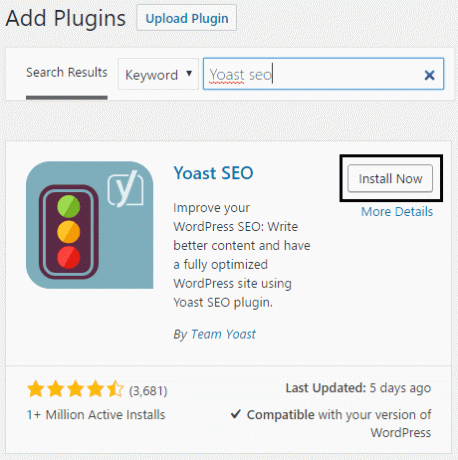
Une fois que vous voyez le Yoast SEO dans le résultat de la recherche, cliquez simplement sur Installer maintenant, puis activez le plugin.
Tableau de bord
Direction le tableau de bord WordPress Yoast SEO accessible via SEO> Dashboard.
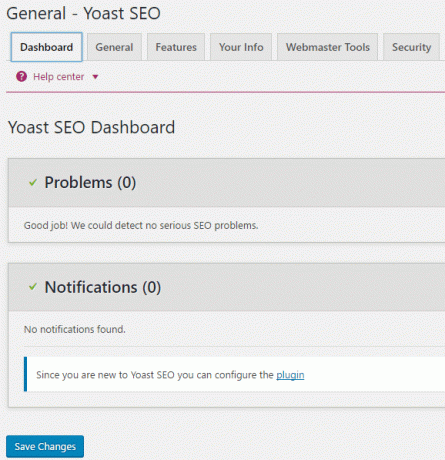
Le tableau de bord n'a aucun paramètre, il montre simplement le problème avec votre référencement et les dernières notifications liées aux plugins. Passer à l'onglet suivant qui est Paramètres généraux.
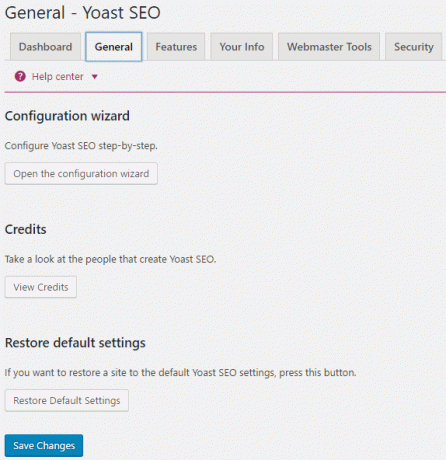
Ici, vous pouvez exécuter l'assistant de configuration si vous souhaitez remplir les paramètres généraux liés à votre blog, jetez un œil aux crédits de WordPress Plugin Yoast SEO et le plus important de tous Restaurez ce plugin aux paramètres par défaut si quelque chose d'inattendu arrive à votre plugin après configuration. Ensuite, vient l'onglet Fonctionnalité qui a les paramètres suivants :

Assurez-vous que les pages de paramètres avancés et les paramètres OnPage.org sont activés car ils sont importants. Les paramètres avancés vous permettent d'accéder à des paramètres tels que le titre et les métas, les réseaux sociaux, les plans de site XML et bien plus encore.

Et le paramètre Admin Menu Bar peut être désactivé sans problème car il n'est pas techniquement important. Ensuite, vient l'onglet Vos informations où vous remplissez les informations sur vous-même ou votre entreprise.
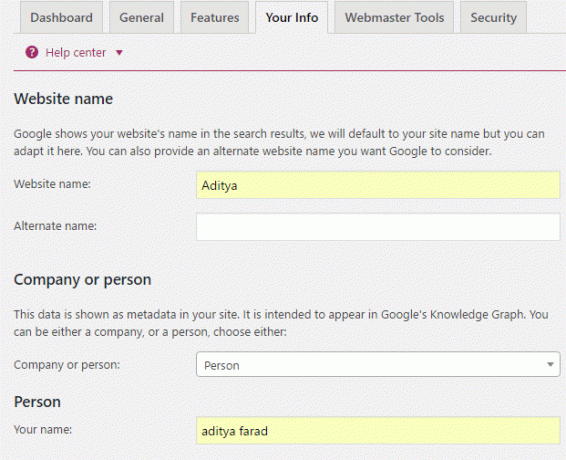
L'onglet outils pour les webmasters est l'un des paramètres les plus importants présents dans le plugin WordPress Yoast SEO qui vous permet de vous inscrire à divers outils pour les webmasters et de vérifier votre site Web en ajoutant simplement la méta valeurs.
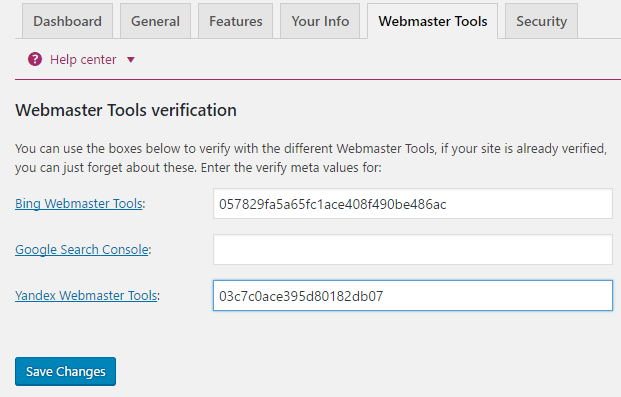
Inscrivez-vous simplement pour chaque webmaster en cliquant sur les liens un par un et ajoutez l'URL de votre site Web à chacun d'eux. Lorsqu'on vous demande une vérification, choisissez simplement la balise HTML et vous pourrez voir quelque chose comme ceci :

Copiez tout entre les guillemets dans le contenu (à l'exception des guillemets) et collez le contenu dans le champ spécifié ci-dessus, puis cliquez sur enregistrer les modifications. Après cela, cliquez sur le bouton de vérification ci-dessus pour terminer le processus de vérification. De même, suivez ceci pour chaque webmaster présent ci-dessus.
N'oubliez pas d'ajouter le plan du site de votre blog à toutes les consoles de recherche si vous avez besoin d'aide pour lire ceci: Suivez les liens brisés avec l'outil Google pour les webmasters.
Le dernier est la sécurité dans les paramètres généraux où si vous avez des éditeurs pour votre site Web et que vous ne leur faites pas confiance avec des choses comme l'absence d'index et les redirections, désactivez cette option.

Titres et métas
Le premier paramètre sous Titres et métas est Général où vous avez l'option Séparateur de titre, analyse de lisibilité et analyse de mot-clé.

Sélectionnez un séparateur de titre approprié ou vous pouvez sélectionner celui indiqué ci-dessus et activer à la fois l'analyse de lisibilité et l'analyse des mots clés.
L'onglet suivant est Paramètres de la page d'accueil, ici vous pouvez configurer les titres SEO de la page d'accueil et la méta description. Eh bien, c'est important si vous voulez que les moteurs de recherche connaissent votre blog, alors remplissez soigneusement l'onglet méta description.

Dans Type de publication, vous configurerez les paramètres de référencement pour tous vos types de publications. Ici, vous avez trois sections, à savoir le type de publication, de page et de média. Ici, vous pouvez définir les paramètres de référencement pour les sections de publication, de page et de média de votre blog.
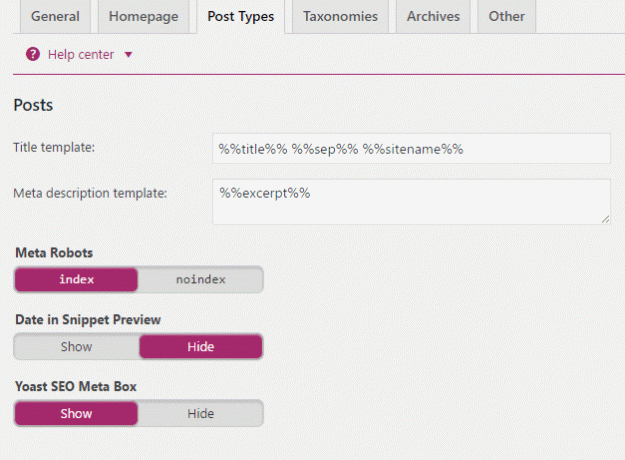
C'est comme ça que je l'ai configuré pour mon blog. Eh bien, le modèle de titre et le modèle de méta description sont définis de sorte que si vous n'écrivez pas de titres personnalisés et de méta description de votre article, ceux-ci seront utilisés.
Les méta-robots indiquent si quelque chose sera indexé ou non par les moteurs de recherche. S'il est défini sur noindex, il ne sera pas indexé, donc définissez-le toujours sur index.
La date dans l'aperçu de l'extrait signifie si vous souhaitez afficher la date de votre article de blog lorsqu'il est affiché dans les résultats de recherche Google ou dans tout autre résultat de moteur de recherche. Eh bien, si vous écrivez du nouveau contenu, vous pouvez le configurer pour qu'il s'affiche, car les gens ont plus tendance à cliquer sur du nouveau contenu, mais si vous avez un blog de contenu à feuilles persistantes, il est préférable de masquer votre date dans l'aperçu de l'extrait.
Yoast SEO Meta Box contrôle si les options d'optimisation de contenu de Yoast sont affichées ou non lors de la modification d'une page, d'un article, d'une catégorie, etc.
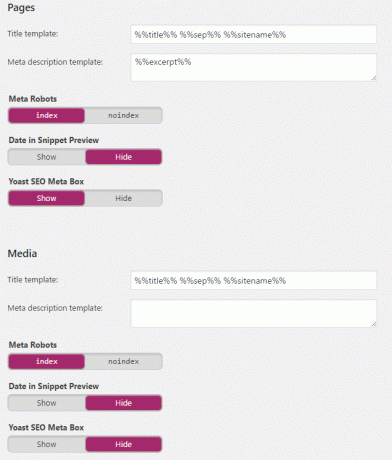
De même, les pages et les options de support peuvent être définies comme indiqué dans l'image ci-dessus.
Onglet suivant dans Titres et métas - Yoast SEO est Taxonomies où je préfère utiliser l'option index et afficher pour mes catégories car ces pages peuvent être utiles pour les visiteurs. Cela permet aux pages de catégories d'être indexées dans les moteurs de recherche.

Après les catégories que nous avons taguées et il n'est pas recommandé d'indexer les balises dans les moteurs de recherche, alors réglez-le sur noindex car lorsque les balises sont indexées, elles conduisent à du contenu en double qui peut être très nocif pour votre Blog.
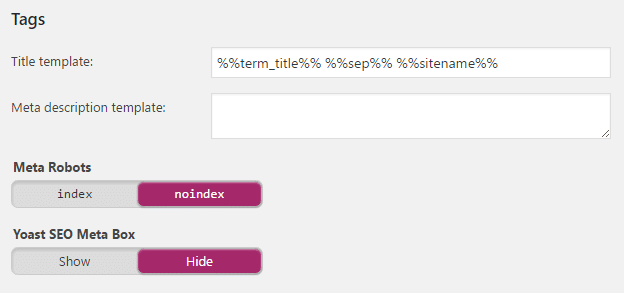
De même, définissez les archives basées sur le format sur noindex.
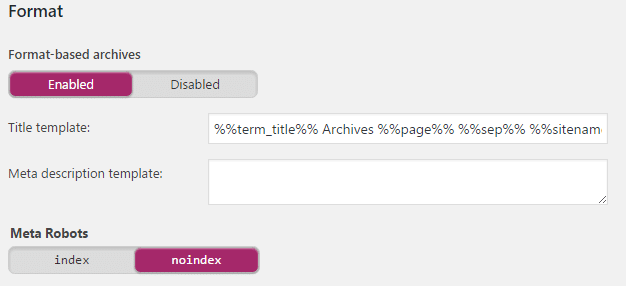
La section suivante concerne les paramètres d'archivage basés sur l'auteur et la date. Ici, vous pouvez soit autoriser l'indexation des archives basées sur l'auteur, soit les définir sur noindex. Eh bien, si vous utilisez un blog à auteur unique, il est recommandé de le définir sur noindex car cela empêchera le contenu en double sur votre blog.

Mais si vous utilisez un blog multi-auteurs, vous pouvez activer cette option. Viennent ensuite les paramètres d'archivage basés sur la date et ils doivent également être définis sur noindex afin d'éviter le contenu en double, mais vous pouvez activer cette option si vous souhaitez afficher le contenu en fonction du mois et de la date.
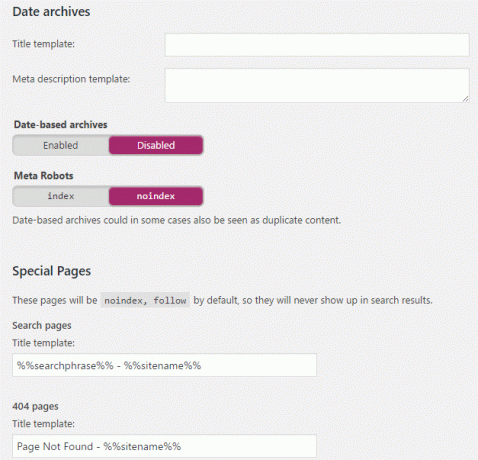
Ne jouez pas avec les pages spéciales et les pages 404 si vous ne savez pas ce que vous faites, elles doivent être définies exactement comme ci-dessus.
La dernière section dans Titres et métas – Le plugin Yoast SEO est Autres où vous pouvez configurer les méta-paramètres à l'échelle du site comme indiqué ci-dessous :
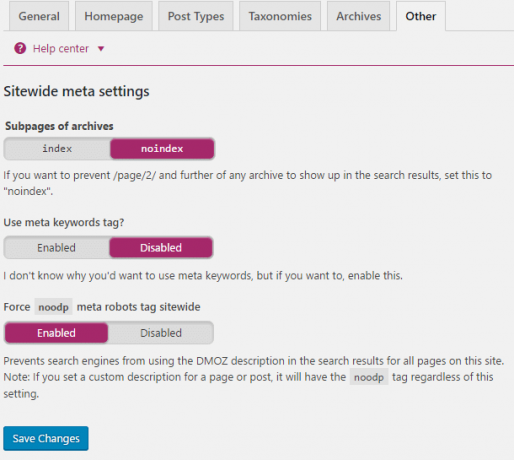
Si vous avez un article de blog où le bouton "Suivant" ou "page 2" est utilisé, il est préférable de définir les sous-pages des archives sur noindex comme cela empêchera les moteurs de recherche d'afficher le résultat de recherche de la deuxième page car vous ne voulez pas que les visiteurs se trouvent directement sur la seconde page. Lorsque ce paramètre est défini sur noindex, les moteurs de recherche n'afficheront que le résultat de la première page.
La balise Meta keywords doit être désactivée car Google n'utilise pas de meta keywords pour le moment. Forcer la balise méta robots noodp sur tout le site doit être activé si vous souhaitez utiliser votre propre méta description, pas celles de DMOZ.
Eh bien, c'était la dernière section des titres et métas de WordPress Yoast Seo Settings 2021.
Paramètres sociaux
Remplir les paramètres sociaux de Yoast est très important car les moteurs de recherche peuvent également connaître votre présence sociale. Un autre grand avantage de ceci est que vous pouvez télécharger des images personnalisées sur chaque article ou page car parfois les vignettes des images qui sont automatiquement traitées lors du partage d'un article/page ne sont pas formatées correctement. Par conséquent, il est important que vous remplissiez vos comptes sociaux ici.
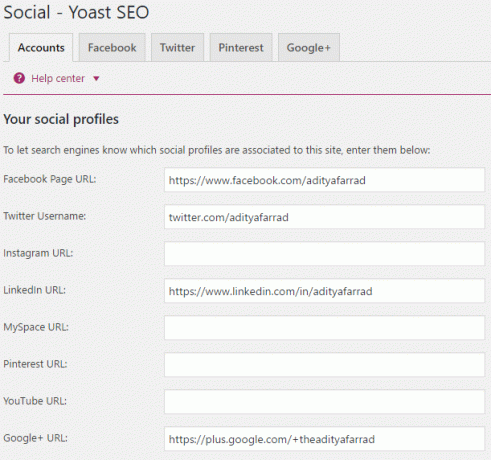
L'onglet suivant concerne les paramètres Facebook Open Graph, c'est là que vous pouvez ajouter des logos personnalisés à votre page/post.

Activez les métadonnées Ajouter Open Graph, puis ajoutez l'URL, le titre et la description de l'image personnalisée pour afficher les balises méta Open Graph sur la page d'accueil de votre blog. Ajoutez une image aux paramètres par défaut si vous souhaitez utiliser ces images comme image par défaut lorsque la publication/page partagée ne contient aucune image.
De même, enregistrez les paramètres de tous les comptes sociaux comme indiqué ci-dessous :
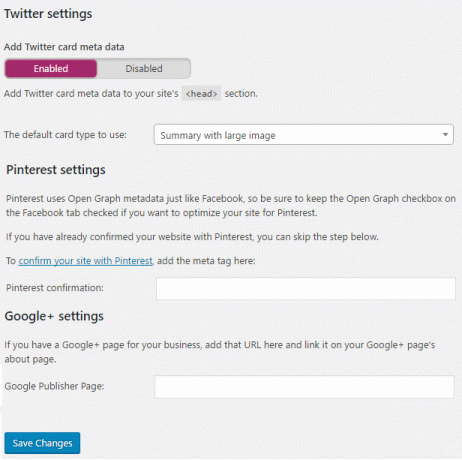
Tout d'abord, confirmez votre site avec Pinterest et ajoutez l'URL de la page de l'éditeur Google+, puis enregistrez les modifications pour optimiser avec succès le contenu de chaque réseau social.
Désormais, chaque fois que vous écrivez un nouvel article ou modifiez une page/un article, vous verrez un onglet social dans le plugin Yoast SEO comme celui-ci :
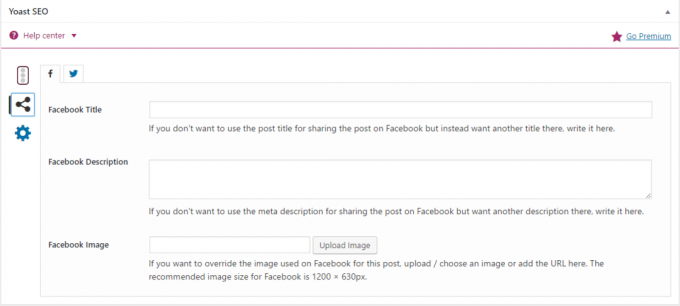
Ici, vous pouvez télécharger une image personnalisée pour chaque réseau social que vous souhaitez afficher sous forme de vignette lors du partage de cette publication/page. Voici les dimensions dans lesquelles vous devez créer l'image personnalisée :
- Image Facebook: 1200 x 628 pixels
- Image Google+: 800 x 1200 pixels
- Image Twitter: 1024 x 512 pixels
Vous pouvez également utiliser un titre et une description personnalisés pour la page/la publication à partager, sinon le titre et la description SEO seront utilisés.
Plans de site XML
Une caractéristique la plus importante de ce plugin est les plans de site XML, activez simplement cette fonctionnalité et le plugin WordPress Yoast SEO Settings 2021 prend en charge le plan du site de votre blog. Eh bien, un plan de site est nécessaire pour que les principaux moteurs de recherche indexent votre blog et j'espère que vous avez déjà soumis vos plans de site aux moteurs de recherche Google, Bing et Yandex. Sinon, suivez simplement ce guide pour soumettre vos sitemaps: Suivre les liens brisés à l'aide de l'outil Google pour les webmasters

Ensuite, est le type de publication où vous pouvez définir quel type de publication doit être inclus ou non dans le plan du site.
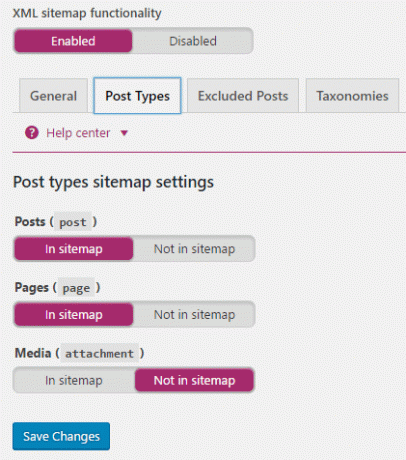
Incluez toujours les publications et les pages à inclure dans le plan du site, tandis que les pièces jointes multimédias doivent être exclues du plan du site.
Dans les publications exclues, vous pouvez exclure des publications individuelles à exclure des sitemaps à l'aide des identifiants de publication.

La dernière section de XML Sitemaps – Yoast SEO concerne les taxonomies. Assurez-vous que les catégories sont incluses dans les plans de site tandis que les balises doivent être exclues pour éviter le contenu en double.

Avancée
Le fil d'Ariane est le texte de navigation qui apparaît en haut de votre page ou de votre publication. Eh bien, c'est une bonne idée d'activer les fils d'Ariane, mais même s'ils sont activés, vous devez toujours apprendre à les insérer dans votre thème.

Le paramètre suivant est Permaliens qui ne sont pas les paramètres de permaliens moyens de WordPress, ici vous pouvez configurer les paramètres avancés liés aux Permaliens.
Supprimer la base de la catégorie de l'URL de la catégorie doit être défini sur Supprimer car vous ne souhaitez pas inclure le mot « catégorie » dans votre structure de lien permanent. L'URL de la pièce jointe de redirection vers l'URL de la publication parente doit être définie sur Aucune redirection.
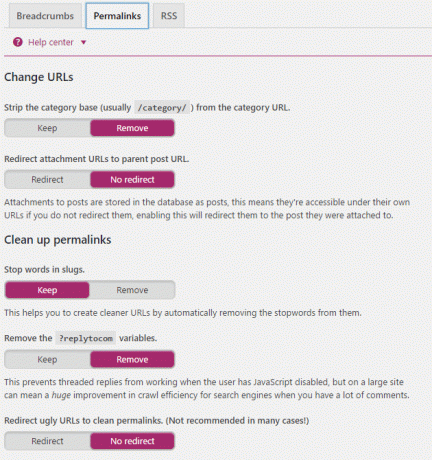
Ensuite, ne supprimez pas les mots vides (un exemple de mots vides: un, un, le, etc.) de vos slugs de page. Si vous laissez Yoast supprimer automatiquement le mot d'arrêt, vous risquez de manquer beaucoup de SEO. SI vous souhaitez toujours supprimer les mots vides, vous pouvez le faire manuellement sur une publication ou une page individuelle.
Retirer le? Les variables de replytocom doivent être définies pour supprimer car elles empêchent le contenu en double et si vous souhaitez en savoir plus? Answertocom alors vous pouvez lire à leur sujet sur site Web de yoast.
Rediriger les URL laides vers des permaliens propres est une fonctionnalité très intéressante du plugin Yoast, mais il y a certainement des problèmes et son utilisation est strictement déconseillée.
La dernière section des paramètres avancés est RSS. Ici, vous n'avez rien à toucher, alors laissez-le tel quel.
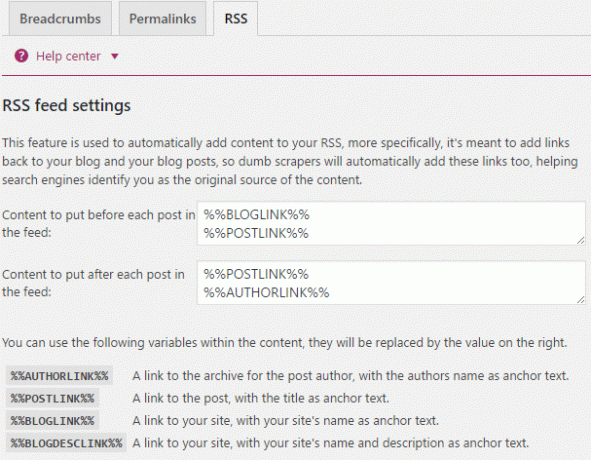
Outils
Tools by Yoast SEO est une autre fonctionnalité utile de ce plugin. Ici, vous pouvez utiliser l'éditeur en bloc pour modifier rapidement le titre et la description de votre article sans avoir à accéder encore et encore à des articles individuels.

Vous pouvez utiliser l'éditeur de fichiers pour modifier facilement les fichiers robots.txt et .htaccess. Eh bien, l'importation et l'exportation sont utilisées si vous souhaitez importer les paramètres de référencement WordPress Yoast d'un autre blog ou si vous souhaitez exporter votre Paramètres de référencement de WordPress Yoast vers un autre blog.
Console de recherche
Search Console vous permet d'accéder à certaines informations de Google Search Console (Webmaster Tool) directement dans Yoast.

C'était tout ce que vous auriez pu apprendre Paramètres de référencement WordPress Yoast 2021 mais si vous avez encore une question concernant ce guide, n'hésitez pas à la poser dans les commentaires.
Quelque chose à ajouter à ce guide? Pas d'accord avec moi? Nous accueillons les suggestions.